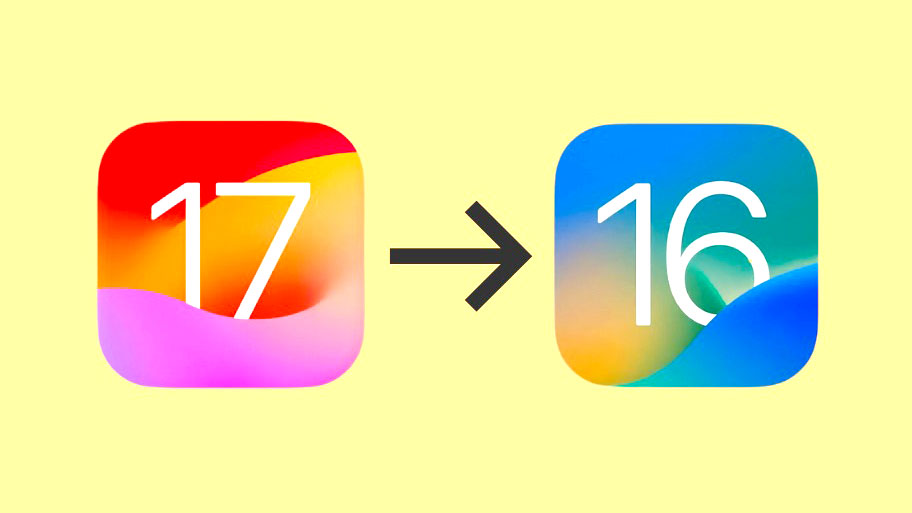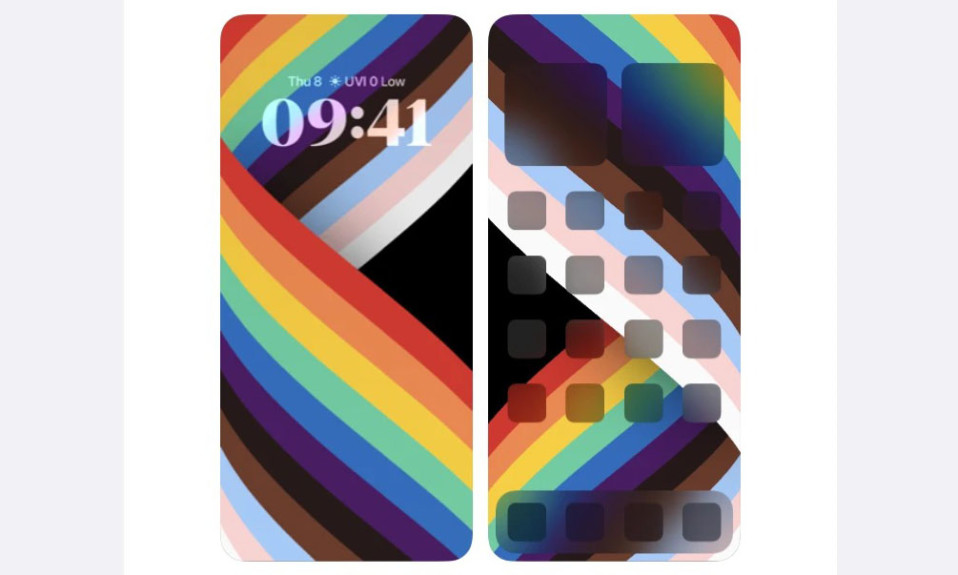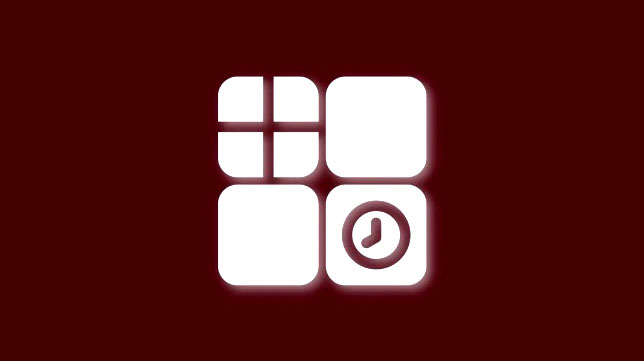iOS 16 đã cải tiến cách bạn tương tác với màn hình khóa và trong số những thay đổi này là ứng dụng nghe nhạc mới và cải tiến. Nó hiện hiển thị ở cuối màn hình của bạn và bBạn thậm chí có thể nhấn vào ảnh bìa album để chuyển sang chế độ xem toàn màn hình để có cái nhìn thẩm mỹ hơn. Đáng tiếc là gần đây ứng dụng nghe nhạc trên màn hình khóa không hoạt động đối với nhiều người dùng và nếu bạn đang ở trong cùng một con tàu, thì đây là cách bạn có thể sửa lỗi này trên iPhone của mình.Cách khắc phục lỗi ứng dụng nghe nhạc màn hình khóa trên iOS 16
Sử dụng các cách sửa lỗi bên dưới để giúp bạn sửa ứng dụng nghe nhạc trên màn hình khóa của mình. Thực hiện theo cách của bạn thông qua danh sách cho đến khi bạn giải quyết được vấn đề của mình.
Phương pháp 1: Chuyển đổi các tiện ích trên màn hình khóa và Chế độ xem hôm nay
Mở ứng dụng Cài đặt và nhấn vào Face ID & Mật mã .
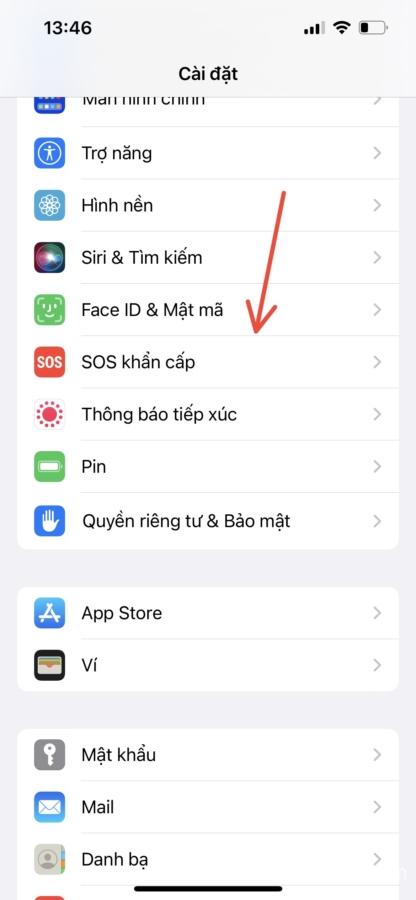
Bây giờ hãy nhập mật mã của bạn và xác nhận danh tính của bạn.
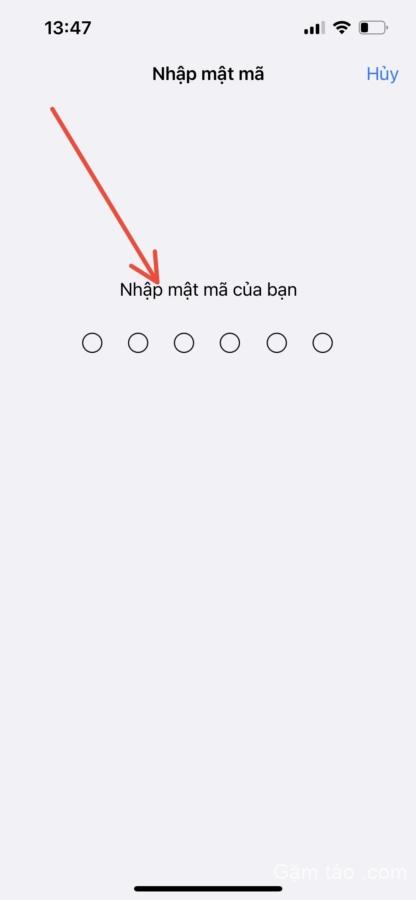
Cuộn xuống dưới cùng và tắt nút chuyển đổi cho Chế độ xem hôm nay và Tiện ích màn hình khóa .
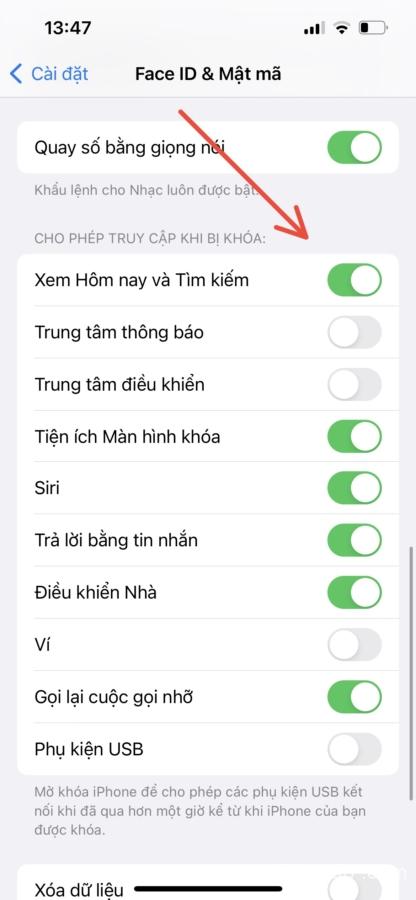
Bây giờ, hãy đóng ứng dụng Cài đặt và khởi động lại thiết bị của bạn để có biện pháp tốt. Nhấn nhanh nút Tăng âm lượng rồi đến nút Giảm âm lượng. Bây giờ nhấn nút Nguồn. Sử dụng thanh trượt trên màn hình để tắt iPhone của bạn.
Chờ một hoặc hai phút và sử dụng nút Ngủ / thức để bật lại. Bây giờ, hãy quay lại trang Face ID & Mật mã của ứng dụng Cài đặt và bật nút chuyển đổi cho Chế độ xem hôm nay và Tiện ích màn hình khóa .
Thử phát lại nhạc trên thiết bị của bạn. Trong hầu hết các trường hợp, ứng dụng nghe nhạc trên màn hình khóa giờ đã được sửa cho bạn.
Phương pháp 2: Chuyển đổi thông báo cho ứng dụng nghe nhạc online của bạn
Bây giờ, bạn nên thử tắt và bật lại thông báo cho ứng dụng nghe nhạc online của mình. Thông báo xử lý hầu hết các yếu tố màn hình khóa trên cơ sở từng ứng dụng, bao gồm cả ứng dụng nghe nhạc trên màn hình khóa. Tắt và bật lại chúng sẽ giúp khắc phục xung đột nền và sự cố bộ nhớ cache có thể làm hỏng ứng dụng nghe nhạc màn hình khóa của bạn. Đi tới Cài đặt> Thông báo> Nhạc
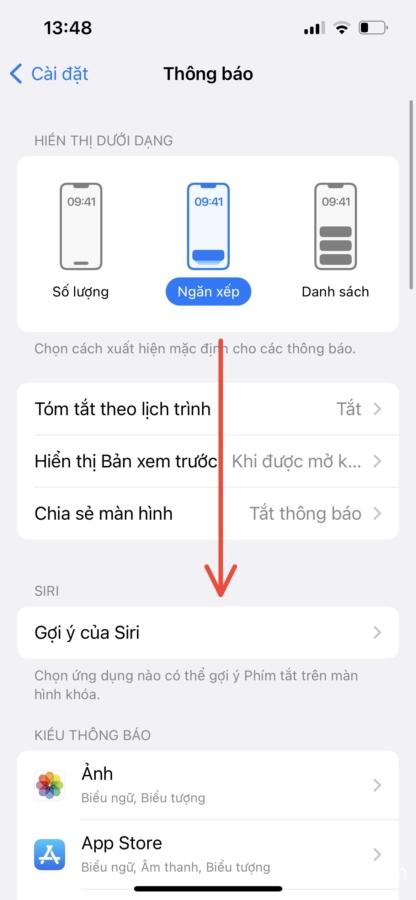
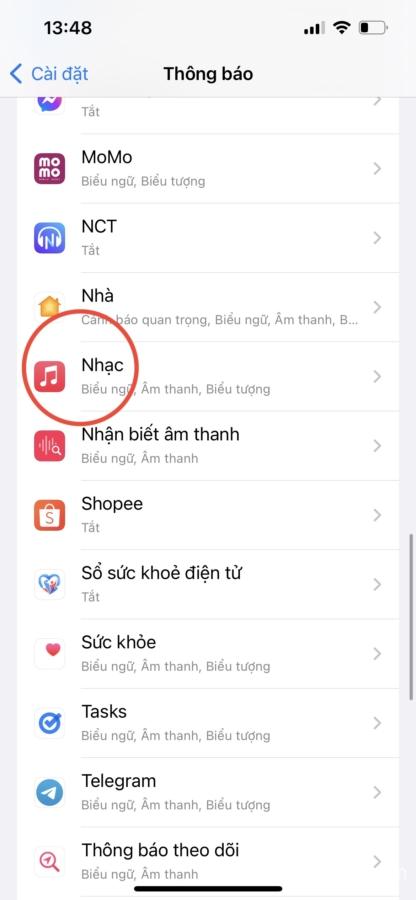
Tắt nút gạt Cho phép thông báo .
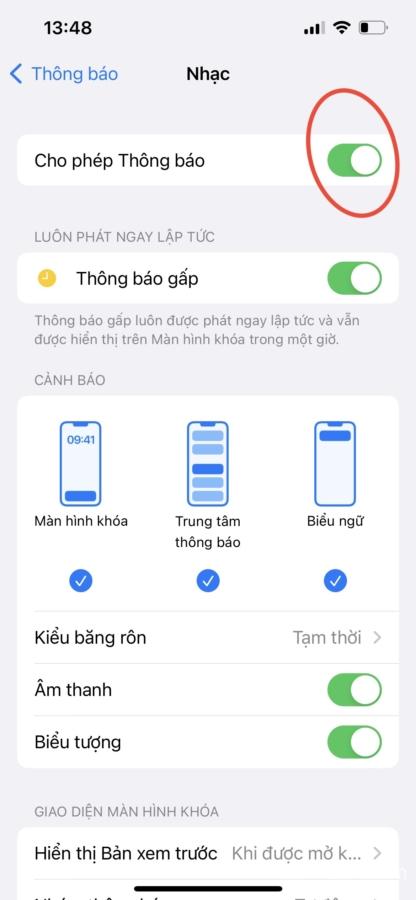
Khởi động lại thiết bị của bạn bằng cách sử dụng phần bên dưới và bây giờ hãy thử bật lại thông báo cho ứng dụng nghe nhạc online của bạn. Sau khi được bật lại, hãy bắt đầu phát lại trong ứng dụng và kiểm tra màn hình khóa của bạn. Bây giờ bạn sẽ có ứng dụng nghe nhạc màn hình khóa sao lưu và chạy lại.
Phương pháp 3: Khởi động lại ứng dụng nghe nhạc online của bạn
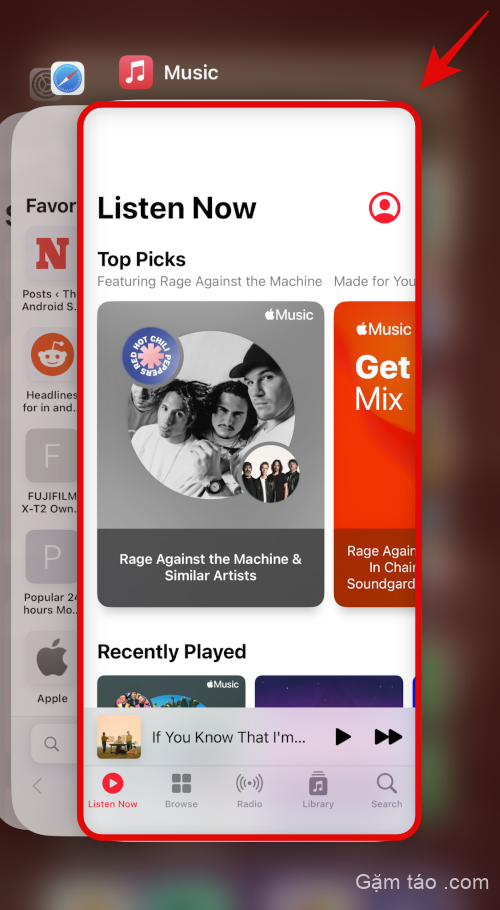
Bây giờ, chúng tôi khuyên bạn nên đóng ứng dụng của mình, đợi màn hình khóa trở lại bình thường rồi thử khởi chạy lại ứng dụng. Vuốt lên từ dưới cùng để xem các ứng dụng hiện đang mở của bạn, sau đó vuốt lên trên ứng dụng nghe nhạc online của bạn để đóng ứng dụng đó.
Kiểm tra màn hình khóa của bạn và khởi chạy lại ứng dụng. Nếu dịch vụ nghe nhạc online của bạn gặp lỗi thì điều này sẽ giúp khắc phục lỗi.
Phương pháp 4: Ngắt kết nối các thiết bị ngoại vi âm thanh đã kết nối
Một số thiết bị ngoại vi âm thanh có thể kiểm soát việc phát lại âm thanh trên thiết bị của bạn. Điều này được cho là nguyên nhân gây ra sự cố với ứng dụng nghe nhạc màn hình khóa trong các phiên bản iOS trước và nó có thể là lý do tại sao bạn đang gặp sự cố trên iPhone của mình. Chỉ cần ngắt kết nối các phụ kiện âm thanh như Airpods, tai nghe nhét tai Truly Wireless, loa, phụ kiện trợ lý giọng nói, v.v. Sau khi hoàn tất, hãy khởi động lại thiết bị của bạn và thử phát online lại nhạc. Nếu thiết bị ngoại vi âm thanh của bạn nhận dạng sai việc phát lại nhạc thì ứng dụng nghe nhạc trên màn hình khóa bây giờ sẽ được sửa.
Phương pháp 5: Kiểm tra và cài đặt các bản cập nhật ứng dụng
Bạn có thể gặp phải sự cố do thiếu bản cập nhật ứng dụng hoặc hệ điều hành. Sử dụng các bước bên dưới để giúp kiểm tra và cài đặt giống nhau.
Bước 1: Kiểm tra bản cập nhật ứng dụng
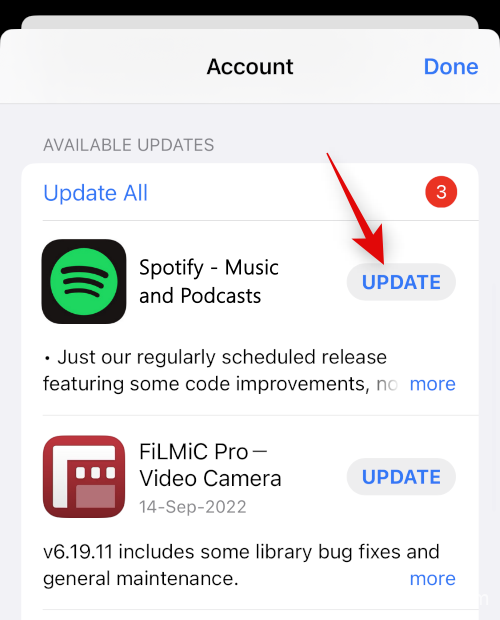
Mở cửa hàng ứng dụng và đi tới Apple ID> CẬP NHẬT. Nếu có bản cập nhật cho ứng dụng nghe nhạc online của bạn, hãy nhấn vào Cập nhật để cập nhật ứng dụng.
Bước 2: Kiểm tra bản cập nhật iOS
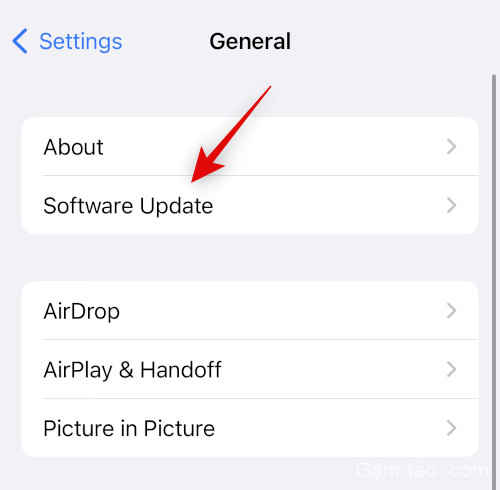
Mở ứng dụng Cài đặt và đi tới Chung> Cập nhật phần mềm . Tải xuống và cài đặt bất kỳ bản cập nhật iOS nào có sẵn cho thiết bị của bạn. Trong hầu hết các trường hợp, bản cập nhật iOS sẽ giúp sửa lỗi ứng dụng nghe nhạc màn hình khóa trên iPhone của bạn.
Phương pháp 6: Tắt Đề xuất Siri
Giờ đây, chúng tôi khuyên bạn nên tắt Đề xuất Siri cho ứng dụng nghe nhạc online liên quan trên thiết bị của mình. Điều này có thể giúp ngăn chặn các đề xuất không chính xác và học hành vi của Siri có thể gây ra sự cố với ứng dụng nghe nhạc màn hình khóa.
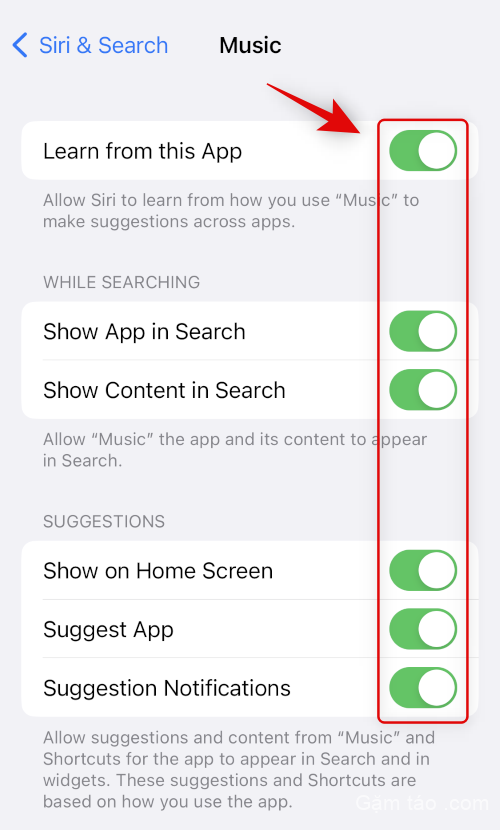
Đi tới Cài đặt> Siri & Tìm kiếm> Ứng dụng nghe nhạc online và tắt nút bật / tắt cho các mục sau.
- Học từ ứng dụng này
- Hiển thị ứng dụng trong tìm kiếm
- Hiển thị Nội dung trong Tìm kiếm
- Hiển thị trên Màn hình chính
- Đề xuất ứng dụng
- Thông báo đề xuất
Khởi động lại thiết bị của bạn để có biện pháp tốt và thử sử dụng lại ứng dụng nghe nhạc trên màn hình khóa. Nếu các đề xuất Siri không chính xác là nguyên nhân gây ra sự cố của bạn thì bây giờ nó đã được khắc phục.
Phương pháp 7: Chuyển sang một màn hình khóa khác
Màn hình khóa của iOS 16 cho phép bạn tạo nhiều màn hình sau đó có thể được liên kết với các chế độ lấy nét khác nhau hoặc chuyển đổi giữa các chế độ thủ công. Bạn có thể đang xem xét sự cố do màn hình khóa hiện tại của mình gây ra, đặc biệt nếu bạn sử dụng các tiện ích tùy chỉnh của bên thứ ba. Chúng tôi khuyên bạn chỉ cần chuyển sang một màn hình khóa khác và thử và kiểm tra ứng dụng nghe nhạc.
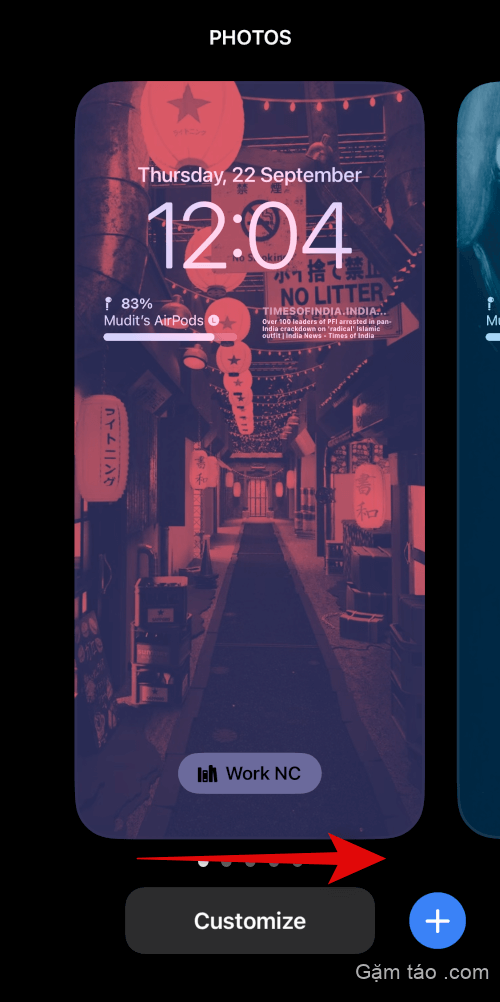
Để chuyển đổi màn hình khóa, hãy nhấn và giữ trên màn hình khóa> Vuốt sang trái hoặc phải> Nhấn trên màn hình khóa mới của bạn . Sau khi bạn đã chuyển đổi màn hình khóa, hãy thử sử dụng ứng dụng nghe nhạc trên màn hình khóa. Nếu sự cố do màn hình khóa của bạn thì ứng dụng nghe nhạc bây giờ sẽ được khắc phục trên iOS 16.
Phương pháp 8: Cài đặt lại ứng dụng
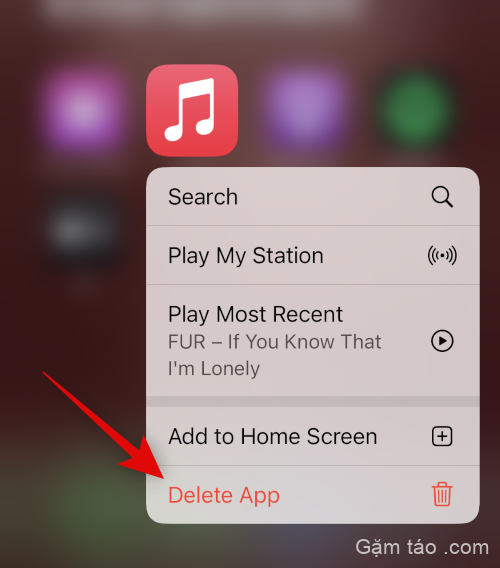
Nếu ứng dụng nghe nhạc màn hình khóa vẫn bị hỏng trên iPhone của bạn thì bạn có thể đang xem các sự cố do ứng dụng phát nhạc online của mình gây ra. Chúng tôi khuyên bạn nên xóa và cài đặt lại nó để khắc phục mọi xung đột nền và sự cố bộ nhớ cache.
Để xóa ứng dụng của bạn, hãy chạm và giữ vào biểu tượng của nó và chọn Xóa ứng dụng từ Thư viện ứng dụng. Nhấn Xóa để xác nhận lựa chọn của bạn sau khi được nhắc. Bây giờ chúng tôi khuyên bạn nên khởi động lại thiết bị của mình trước khi cài đặt lại ứng dụng. Sau khi thiết bị của bạn khởi động lại, bạn có thể kiểm tra ứng dụng nghe nhạc trên màn hình khóa bằng cách cài đặt lại ứng dụng.
Phương pháp 9: Buộc khởi động lại iPhone của bạn
Force Restart sẽ xóa tất cả các file bộ đệm ẩn hệ thống và file bộ đệm ứng dụng cũng như khởi động lại các dịch vụ nền. Nó có thể giúp sửa lỗi ứng dụng nghe nhạc màn hình khóa của bạn và bạn có thể làm theo các bước dưới đây để buộc khởi động lại iPhone của mình.
- Nhấn và thả nút Tăng âm lượng
- Nhấn và thả nút Giảm âm lượng
- Nhấn và giữ nút Nguồn
Tiếp tục giữ nút Nguồn cho đến khi bạn nhìn thấy logo Apple. Bây giờ bạn có thể thả ra và để thiết bị của bạn khởi động lại như bình thường. Bây giờ bạn sẽ thực hiện bắt buộc khởi động lại.
Phương pháp 10: Đặt lại tất cả cài đặt iPhone
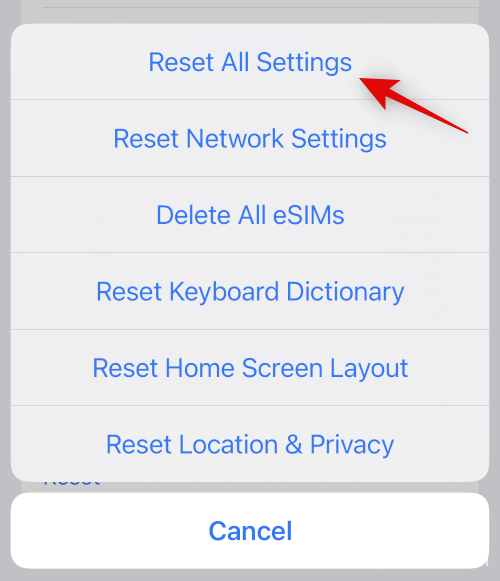
Các cài đặt bị định cấu hình sai cũng có thể gây ra sự cố với các tiện ích con trên thiết bị của bạn. Đặt lại tất cả cài đặt iOS của bạn có thể giúp khắc phục lỗi tương tự trước khi chúng tôi chuyển sang các biện pháp quyết liệt. Đi tới Cài đặt> Chuyển hoặc Đặt lại iPhone> Đặt lại> Đặt lại Tất cả Cài đặt . Nhập mật mã thiết bị của bạn để xác minh lựa chọn của bạn và thiết bị của bạn sẽ tự động khởi động lại và đặt lại tất cả cài đặt.
Phương pháp 11: Đặt lại iPhone của bạn
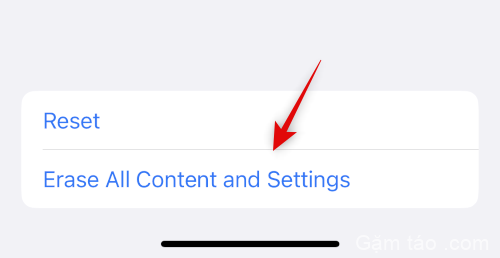
Chúng tôi khuyên bạn nên sao lưu thiết bị của mình trước khi tiếp tục đặt lại vì nó sẽ xóa tất cả các ứng dụng và dữ liệu. Khi bạn đã sao lưu thiết bị của mình, hãy đi tới Cài đặt> Chuyển hoặc Đặt lại iPhone> Xóa tất cả nội dung và cài đặt> Tiếp tục . Bây giờ bạn sẽ được yêu cầu xác minh danh tính của mình bằng cách nhập mật mã của bạn. Bạn cũng sẽ cần nhập mật khẩu ID Apple của mình để tắt Tìm của tôi nếu bạn đã bật tính năng này. Sau khi thiết bị của bạn khởi động lại, nó sẽ xóa tất cả dữ liệu và trả về cài đặt mặc định ban đầu. Giờ đây, bạn có thể thiết lập thiết bị của mình như mới và thử sử dụng lại ứng dụng nghe nhạc trên màn hình khóa trước khi khôi phục bản sao lưu.
Chúng tôi hy vọng bài đăng này đã giúp bạn dễ dàng sửa chữa ứng dụng nghe nhạc trên màn hình khóa của mình. Nếu bạn gặp phải bất kỳ vấn đề nào khác, vui lòng để lại bình luận bên dưới.
Mục lục
- Phương pháp 1: Chuyển đổi các tiện ích trên màn hình khóa và Chế độ xem hôm nay
- Phương pháp 2: Chuyển đổi thông báo cho ứng dụng nghe nhạc online của bạn
- Phương pháp 3: Khởi động lại ứng dụng nghe nhạc online của bạn
- Phương pháp 4: Ngắt kết nối các thiết bị ngoại vi âm thanh đã kết nối
- Phương pháp 5: Kiểm tra và cài đặt các bản cập nhật ứng dụng
- Phương pháp 6: Tắt Đề xuất Siri
- Phương pháp 7: Chuyển sang một màn hình khóa khác
- Phương pháp 8: Cài đặt lại ứng dụng
- Phương pháp 9: Buộc khởi động lại iPhone của bạn
- Phương pháp 10: Đặt lại tất cả cài đặt iPhone
- Phương pháp 11: Đặt lại iPhone của bạn